Zeigen Sie mehrere Kalender gleichzeitig an
Sie können mehrere Kalender gleichzeitig nebeneinander oder kombiniert in einer gestapelten Overlay-Ansicht anzeigen, um die Verfügbarkeit in allen Kalendern anzuzeigen.
Öffnen Sie einen Kalender in einem neuen Fenster
Klicken Sie in Kalender im Navigationsbereich mit der rechten Maustaste auf den Namen des Kalenders, den Sie anzeigen möchten.
Klicken Sie auf In neuem Fenster öffnen .
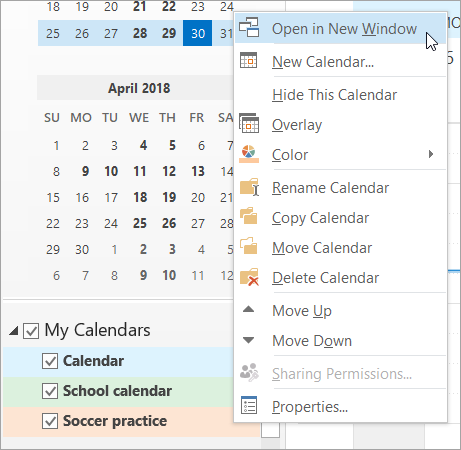
Öffnen Sie einen Kalender in der Side-by-Side-Ansicht
Aktivieren Sie in Kalender im Navigationsbereich das Kontrollkästchen eines anderen Kalenders, den Sie anzeigen möchten.
Der ausgewählte Kalender wird neben dem bereits angezeigten Kalender geöffnet.
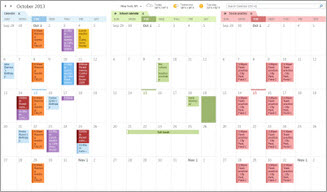
Überlagern Sie die Kalender
Aktivieren Sie in Kalender im Navigationsbereich das Kontrollkästchen eines anderen Kalenders, den Sie anzeigen möchten.
Der ausgewählte Kalender wird neben dem bereits angezeigten Kalender geöffnet. Jeder nachfolgende Kalender wird neben dem zuletzt geöffneten geöffnet.
Klicken Sie auf der Registerkarte „Kalender" auf Im Überlagerungsmodus anzeigen .
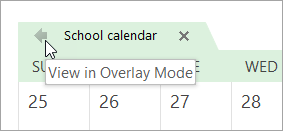
Dieser Kalender befindet sich jetzt im Überlagerungsmodus mit dem, den Sie zuerst geöffnet haben – normalerweise Ihr Standardkalender.
Wiederholen Sie Schritt 2, um dem Overlay einen weiteren Kalender hinzuzufügen.
Entfernen Sie einen Kalender aus dem Overlay-Stapel
Klicken Sie im Kalender auf der Registerkarte des Kalenders, den Sie aus dem Overlay-Stapel entfernen möchten, auf Im Nebeneinander-Modus anzeigen .
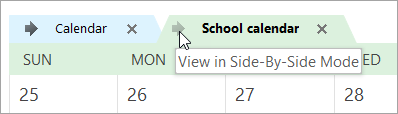
Die Registerkarte bewegt sich wieder nach rechts. Der ausgewählte Kalender wird nicht mehr im Überlagerungsmodus angezeigt.
Um einen Kalender aus der Ansicht zu entfernen, deaktivieren Sie sein Kontrollkästchen im Navigationsbereich oder klicken Sie auf der Registerkarte „Kalender" auf „Schließen" .
Seitenanfang
Zeigen Sie einen Kalender in einem neuen Fenster an
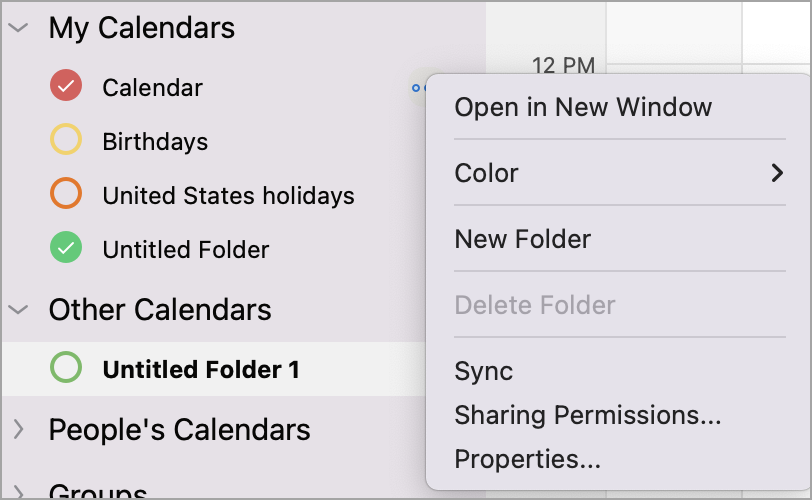
Wählen Sie im Kalender-Navigationsbereich den Kalender oder die Kalender aus, die Sie anzeigen möchten.
Bewegen Sie den Mauszeiger rechts neben einen Kalendernamen, bis die Auslassungspunkte (3 Punkte) angezeigt werden.
Wählen Sie In neuem Fenster öffnen aus .
Zeigen Sie Kalender nebeneinander an
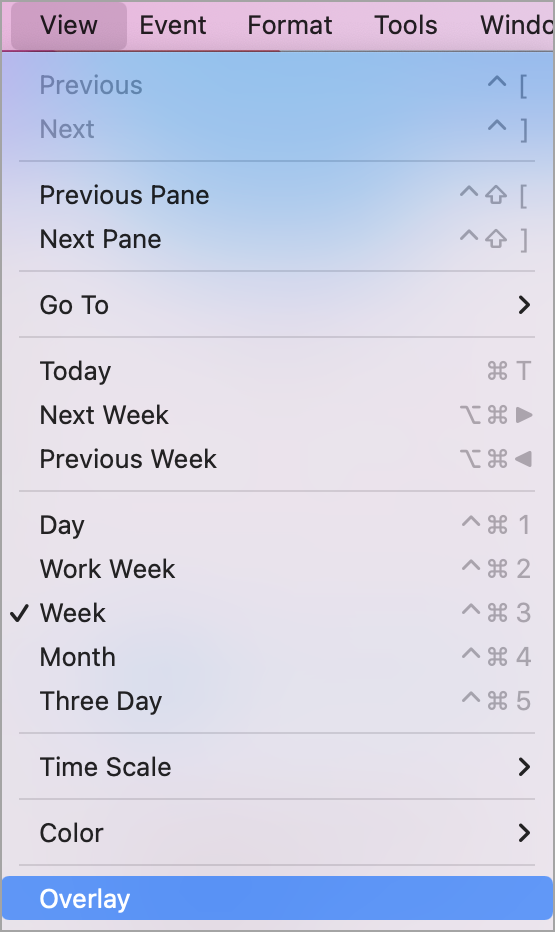
Wählen Sie im Kalender-Navigationsbereich den Kalender oder die Kalender aus, die Sie anzeigen möchten.
Wählen Sie im Kalender-Navigationsbereich die zwei oder drei Kalender aus, die Sie anzeigen möchten.
Hinweis: Es müssen mindestens zwei Kalender und maximal drei Kalender ausgewählt werden, damit die Ansicht nebeneinander angezeigt wird.
Wählen Sie im Hauptmenü Ansicht > den Kalenderzeitraum ( Tag , Arbeitswoche , Woche oder Drei Tage ) > Overlay .
Hinweis: Monatskalender werden nicht mit der Overlay-Funktion angezeigt.
Schließen Sie einen parallelen Kalender

Wählen Sie den oder die Kalender aus, die Sie schließen möchten.
Wählen Sie das x aus, um jeden Kalender zu schließen.
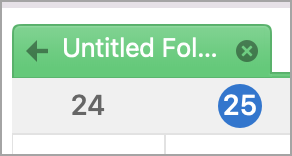
No comments:
Post a Comment